LangmeierバックアップFAQ
データを失わないために、今すぐイメージバックアップを作成する
Windows OS全体のバックアップを取る場合は、イメージが必要です。イメージとは、ハードディスクのビットアクトイメージにほかならない。幸いなことに、Langmeier BackupではWindowsイメージのバックアップ作成はとても簡単です。
Windowsイメージのバックアップを作成する
- セットアップ」ウィザードを開始します。
- 追加」→「ハードディスクイメージ...」を選択する。
- 表示されたウィンドウで、オペレーティングシステムがあるドライブを選択します(もちろん、これは通常C:㎤ドライブです)。
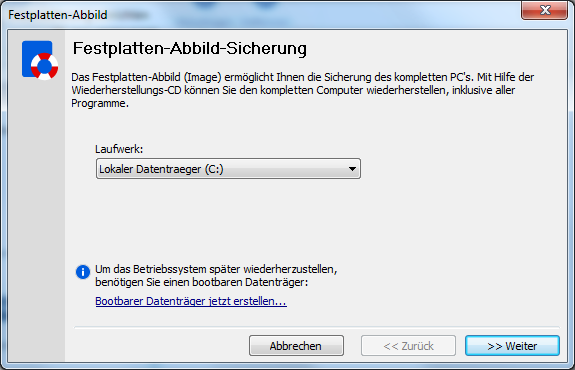
- ボタン">> Next "を押してください。
- 必要であれば、提案された名前以外の名前を付けて、「完了」を選択します。
- バックアップするデータのリストにハードディスクが表示されるようになりました。
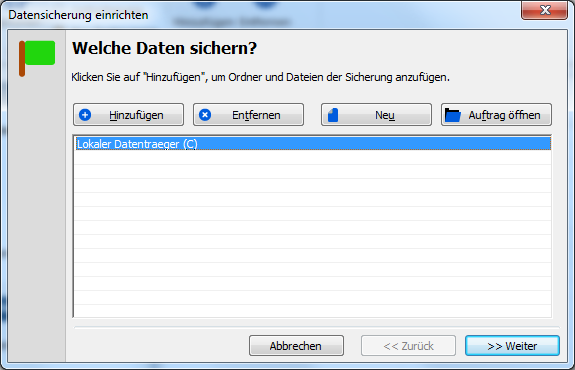
- >>次へ」を押す。
- 保存先として「ローカル(外付けハードディスク、USBメモリなど)」または「ネットワークへ」を選択します。
- >>次へ」を押す。
- ここで「選択...」ボタンをクリックし、データのバックアップ先フォルダを選択します。
- >>次へ」を押す。
- 例えば、画像を暗号化するかどうかなど、必要なオプションを選択します。
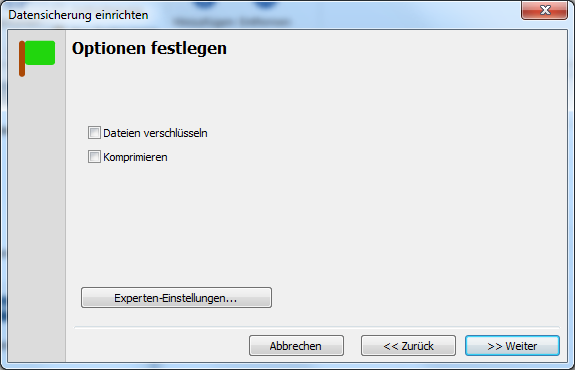
- Expert settings "ボタンの下には、データのバックアップ後に受け取る電子メールによる通知などのオプションがあります。
- >> Next "をクリックします。
- テキストフィールドに「Backup Dell Computer」のようにバックアップの名前を入力します。
- >> Next "をクリックします。
- 今すぐバックアップを実行する」をクリックします。
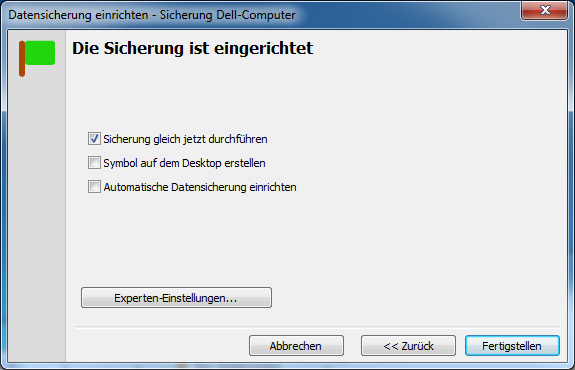
- ここで「完了」をクリックし、バックアップまたはWindowsのバックアップが完了するまで待ちます。バックアップが完了するまでは、もちろんパソコンで他の作業をしてもかまいません(パソコンを閉じない限りは)。
異なるWindowsバージョンへの互換性
WindowsのバックアップやWindowsイメージは、どのバージョンのWindowsでも実行できますか?簡単に言うと、「はい」です。以下、疑念を払拭するために、確認のために簡単に説明します。
Windows 10のバックアップ
Langmeier Backupを使えば、Windows 10のバックアップやイメージを簡単に作成することができます。
データバックアップ Windows 8.1
Langmeier Backupを使えば、問題なくWindows 8.1のバックアップを作成することができます。
Windows 8のデータバックアップ
Windows 8のデータバックアップもLangmeier Backupで問題ありません。
Windows 7のバックアップ
Langmeier Backupを使えば、Windows 7のデータバックアップも簡単に行うことができます。
Windowsのバックアップを復元する
しかし、Windowsイメージのバックアップを復元するにはどうしたらよいのでしょうか。Langmeier Backupでシステムバックアップを復元する方法はこちらをご覧ください。
Backup Essentials
€29.93 年間
の代わりに
€39.90
フォーエバー
セレクト
- いつでもキャンセル可能
- サポートとアップグレードを含む
- Windows 11、10、8、7でのデータバックアップ
- シンプルなユーザーインターフェース
- ファイルやフォルダーのバックアップ
- コンピュータ全体をバックアップする
- メールやインターネットブックマークのバックアップ
- OneDriveとGoogle Driveのバックアップ
- 個別のファイルやフォルダーの復元
- コンピュータを完全に復元するためのブートメディア
- ライブ・ランサムウェア・スキャナーがコンピュータとバックアップ・メディアを保護
- USBドライブへのバックアップ
- NASへのバックアップ
- OneDrive、Google Drive、Dropboxへのバックアップ
- Langmeier BackupオンラインストレージとaBusiness Suiteへのバックアップ
推奨
Backup Professional
€37.13 年間
の代わりに
€49.50
フォーエバー
セレクト
- いつでもキャンセル可能
- サポートとアップグレードを含む
- Windows 11、10、8、7でのデータバックアップ
- プロフェッショナルなユーザーインターフェース
- ファイルやフォルダーのバックアップ
- コンピュータ全体をバックアップする
- メールやインターネットブックマークのバックアップ
- OneDriveとGoogle Driveのバックアップ
- 個別のファイルやフォルダーの復元
- コンピュータを完全に復元するためのブートメディア
- ライブ・ランサムウェア・スキャナーがコンピュータとバックアップ・メディアを保護
- USBドライブへのバックアップ
- NASへのバックアップ
- OneDrive、Google Drive、Dropboxへのバックアップ
- Langmeier BackupオンラインストレージとaBusiness Suiteへのバックアップ
- FTPサーバーとパブリッククラウドへのバックアップ
- 暗号化
- 日付指定でリストア
- バックアップ終了時にデータキャリアの取り出しが可能
- 電子メールによるログのバックアップ
- バックアップ状況をSMSで送信
- Windowsサービスとしてのバックアップ
Backup
Business
€74.25 年間
の代わりに
€99
フォーエバー
セレクト
- いつでもキャンセル可能
- サポートとアップグレードを含む
- Windows 11、10、8、7でのデータバックアップ
- プロフェッショナルなユーザーインターフェース
- ファイルやフォルダーのバックアップ
- コンピュータ全体をバックアップする
- メールやインターネットブックマークのバックアップ
- OneDriveとGoogle Driveのバックアップ
- 個別のファイルやフォルダーの復元
- コンピュータを完全に復元するためのブートメディア
- ライブ・ランサムウェア・スキャナーがコンピュータとバックアップ・メディアを保護
- USBドライブへのバックアップ
- NASへのバックアップ
- OneDrive、Google Drive、Dropboxへのバックアップ
- Langmeier BackupオンラインストレージとaBusiness Suiteへのバックアップ
- FTPサーバーとパブリッククラウドへのバックアップ
- 暗号化
- 日付指定でリストア
- バックアップ終了時にデータキャリアの取り出しが可能
- 電子メールによるログのバックアップ
- バックアップ状況をSMSで送信
- Windowsサービスとしてのバックアップ
- 統合スクリプト言語
- ZIP形式のアーカイブへのバックアップ
- ログイン情報で保護されたネットワークフォルダ
- プロフェッショナルなランサムウェア対策
- あらゆるタイプのテープドライブ
- WORMメディア(Write-Once-Read-Many)でのデータバックアップ
- Windowsサービスとしてのバックアップ
- DSCデバイス(Data Save Controlデバイス)を使用したドライブのハードウェア分離
- フォルダーセキュリティ設定のバックアップ
著者について Urs Langmeier
ラングマイヤーソフトウェアの創業者兼CEO
私は何も複雑にしたくない。究極のビジネスソフトを開発したいわけでもない。トップ・テクノロジー・リストに載りたくない。なぜなら、ビジネス・アプリケーションとはそういうものではないからだ。それは、データをシームレスに保護することだ。そして、あなたが完全なコントロールを維持し、ビジネスの成長に集中しながら、すべてがスムーズに動くようにすることなのです。シンプルさと信頼性は私の指針であり、日々私を鼓舞しています。
さらに上を見る。 ラングマイヤー・バックアップ, 画像のバックアップ, ハードディスクのイメージ, オペレーティングシステムのバックアップ, Windowsをバックアップする
トピックに関連する記事このように、データのバックアップは実生活でも重要です。Windowsの各種ファイルシステムのメリット・デメリットfat32かntfsか?バックアップにはどのフォーマットが適していますか?
コメントはこちらから...
この記事では、トピックを取り上げています。Windowsバックアップ
画像バックアップ
イメージの作り方
|

